Verwenden Sie ein spezielles DLL-Reparaturtool auf Ihrem PC, um den Fehler zu beheben
- Der Fehler „User32.dll“ tritt auf, wenn Sie versuchen, ein Programm auf Ihrem PC auszuführen.
- Dies könnte auf ein zugrunde liegendes Problem mit dem Programm oder den Systemdateien zurückzuführen sein.
- Sie können das Problem beheben, indem Sie den SFC-Scan ausführen und die alten und beschädigten Systemdateien ersetzen.
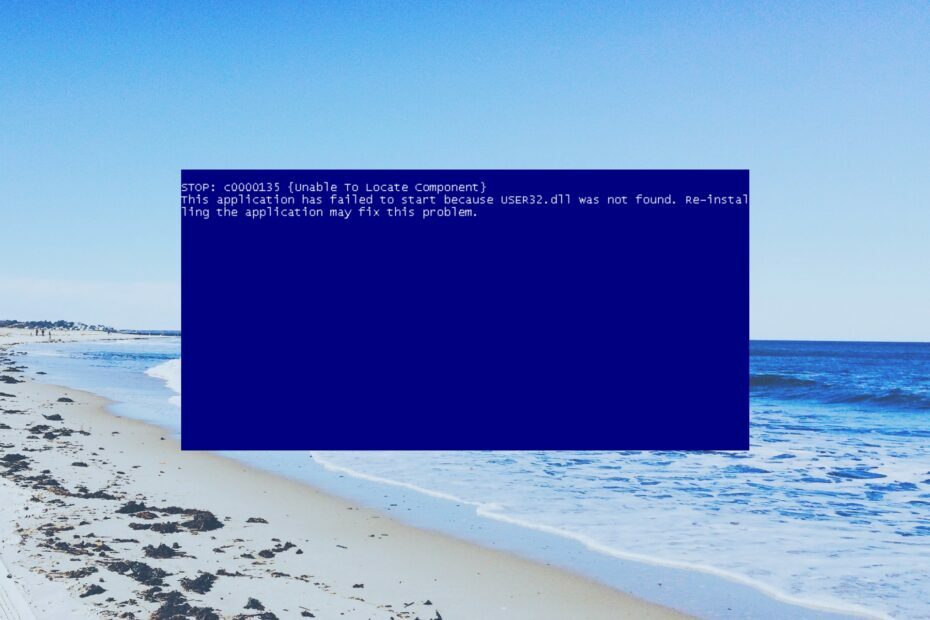
XINSTALLIEREN, INDEM SIE AUF DIE DOWNLOAD-DATEI KLICKEN
- Laden Sie Fortect herunter und installieren Sie es auf Ihrem PC.
- Starten Sie das Tool und Beginnen Sie mit dem Scannen um DLL-Dateien zu finden, die PC-Probleme verursachen könnten.
- Klicken Sie mit der rechten Maustaste auf Starten Sie die Reparatur um defekte DLLs durch funktionierende Versionen zu ersetzen.
- Fortect wurde heruntergeladen von 0 Leser diesen Monat.
Benutzer haben berichtet, dass sie beim Versuch, ein Programm auf ihrem Windows-PC zu verwenden, auf einen Fehler im Zusammenhang mit der Datei User32.dll gestoßen sind. Dies ist eines der häufigsten DLL fehlt unter Windows Fehler, die auf Ihrem PC auftreten können.
Außerdem erklären wir Ihnen, was diese Dynamic Link Library-Datei bedeutet und wie Sie damit verbundene Fehler beheben können. Lassen Sie uns gleich loslegen.
Was ist User32.dll?
Die User32.dll ist eine System-DLL-Datei, die vom System zum Speichern grafischer Elemente wie Dialogfelder und Fenster verwendet wird.
Wenn dies beschädigt wird, wird es angezeigt, sobald Sie ein Programm auf Ihrem PC öffnen. Die Fehlermeldung zu User32.dll könnte auch erscheinen, wenn das Programm fälschlicherweise auf diese DLL-Datei zugreift.
Es befindet sich normalerweise im Inneren C:\Windows\System32 für 32-Bit und für 64-Bit C:\Windows\SysWOW64\. Zu den häufigsten Fehlermeldungen, die Sie im Zusammenhang mit User32.dll erhalten, gehören:
- User32.dll nicht gefunden
- Diese Anwendung konnte nicht gestartet werden, da User32.dll nicht gefunden wurde. Eine Neuinstallation der Anwendung könnte das Problem lösen
- (Speicherort)\User32.dll kann nicht gefunden werden
- Die Datei User32.dll fehlt
- Kann (Programm) nicht starten. Eine erforderliche Komponente fehlt: User32.dll. Bitte installieren Sie (Programm) erneut
Werfen wir einen Blick auf die Lösungen, die Ihnen helfen, den Fehler im Zusammenhang mit User32.dll auf Ihrem System zu beheben.
Wie kann ich User32.dll-Fehler beheben?
Bevor Sie mit der komplexen Fehlerbehebung beginnen, sollten Sie sicherstellen, dass Sie die neueste Windows-Update-Version auf Ihrem PC ausführen.
Dadurch wird sichergestellt, dass es in Ihrem System zu keinen Versionskonflikten kommt. Beginnen wir nun mit den folgenden Lösungen.
Um systembezogene DLL-Dateien zu reparieren, ist es nicht ratsam, eine Download-Website zu verwenden, um die spezifische DLL zu erhalten. Dies liegt daran, dass sie infiziert sein und Ihrem PC weiteren Schaden zufügen könnten.
Um solche Situationen zu vermeiden, empfehlen wir Ihnen, einen dedizierten und einen der folgenden zu verwenden beste DLL-Reparaturtools.
Mit unserem Vorschlag können Sie systembezogene DLL-Fehler und auch DLL-Fehler von Drittanbietern zu 100 % beheben. Darüber hinaus können Sie damit Junk-Dateien auf Ihrem PC entfernen und die Leistung Ihres PCs steigern.
2. Führen Sie SFC Scan und DISM aus
- Öffne das Start Menü durch Drücken der Taste Gewinnen Taste.
- Geben Sie die Eingabeaufforderung ein und führen Sie sie als Administrator aus.

- Geben Sie den folgenden Befehl ein und drücken Sie Eingeben.
sfc /scannow
- Warten Sie, bis der Vorgang abgeschlossen ist.
- Geben Sie die folgenden Befehle ein und drücken Sie Eingeben nach jedem.
dism.exe /online /cleanup-image /scanhealthdism.exe /online /cleanup-image /restorehealth
Durch das Reparieren der beschädigten oder fehlenden Systemdateien können die meisten häufigen DLL-Fehler auf Ihrem PC problemlos behoben werden. Befolgen Sie einfach die Schritte und beheben Sie das Problem.
- winbio.dll fehlt oder wurde nicht gefunden: So beheben Sie das Problem
- Fix: Die Anweisung bei 0x000000000 referenzierte den Speicher
- Dateisystemfehler (-1073740791): Was ist das und wie kann man es beheben?
- Ungültige MS-DOS-Funktion: So beheben Sie diesen Dateifehler
- Klif.sys-Bluescreen-Fehler: 5 Schritte zur Behebung
3. Installieren Sie das Programm neu
- Drücken Sie die Taste Gewinnen Schlüssel zum Öffnen Start Speisekarte.
- Offen Schalttafel.

- Wählen Programme und Funktionen.

- Wählen Sie Ihr Programm und klicken Sie auf Deinstallieren Taste.

- Besuchen Sie die offizielle Website des Programms.
- Laden Sie es herunter und installieren Sie es auf Ihrem PC.
Viele unserer Leser haben das Problem von User32.dll durch eine einfache Neuinstallation des Programms behoben. Sie können die oben genannten Schritte ausführen und das Programm neu installieren, um das Problem zu beheben.
4. Führen Sie eine Systemwiederherstellung durch
- Öffne das Start Menü durch Drücken der Taste Gewinnen Taste.
- Typ Einen Wiederherstellungspunkt erstellen und öffnen Sie das entsprechende Ergebnis.

- Wählen Sie das Laufwerk aus, auf dem Sie das Windows-Betriebssystem installiert haben, und wählen Sie Systemwiederherstellung.

- Wählen Sie den Wiederherstellungspunkt aus und klicken Sie Nächste.

- Schlagen Sie die Beenden Klicken Sie auf die Schaltfläche, um mit der Systemwiederherstellung zu beginnen.
Wenn nichts funktioniert, stellen Sie Ihr System einfach wieder in einen Zustand zurück, in dem auf Ihrem PC alles normal funktioniert, indem Sie den Systemwiederherstellungsprozess durchführen.
Das ist es von uns in diesem Ratgeber. Für Benutzer mit Blick auf Fehler wegen fehlender DLL unter Windows 11, wir haben einen Leitfaden, der alle Lösungen zur Lösung des Problems erklärt.
Mehrere Leser haben auch berichtet, dass sie auf das gestoßen sind avformat-55.dll-Fehler, das Sie leicht lösen können, indem Sie die Lösungen in unserem Leitfaden anwenden.
Wir haben auch genau erklärt, was Wbload.dll ist und wie Sie es tun können Wbload.dll reparieren. Teilen Sie uns gerne unten in den Kommentaren mit, welche der oben genannten Lösungen das User32.dll-Problem für Sie gelöst hat.
Treten immer noch Probleme auf?
GESPONSERT
Wenn die oben genannten Vorschläge Ihr Problem nicht gelöst haben, kann es sein, dass auf Ihrem Computer schwerwiegendere Windows-Probleme auftreten. Wir empfehlen die Wahl einer All-in-One-Lösung wie Festung um Probleme effizient zu beheben. Klicken Sie nach der Installation einfach auf Anzeigen und Reparieren Taste und dann drücken Starten Sie die Reparatur.


